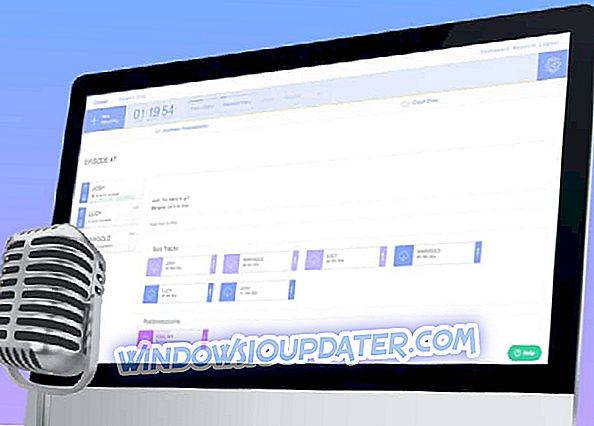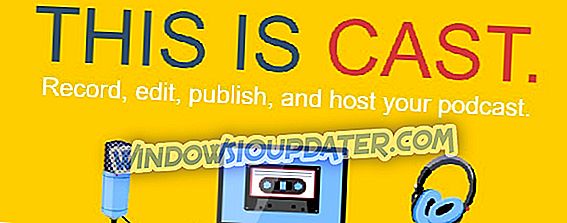Nếu bạn dự định bắt đầu ghi các podcast của riêng mình, bạn cần một công cụ mạnh mẽ và đáng tin cậy để ghi âm giọng nói của mình. Nếu phần mềm tương ứng đi kèm với trình chỉnh sửa âm thanh tích hợp, điều đó thậm chí còn tốt hơn. Bạn có thể sử dụng một công cụ duy nhất để ghi và chỉnh sửa podcast của mình.
Windows Report muốn hỗ trợ bạn trong nỗ lực của bạn và đã làm bài tập về nhà cho bạn. Trong bài viết này, chúng tôi sẽ liệt kê phần mềm ghi podcast tốt nhất mà bạn có thể sử dụng trên máy tính Windows của mình để nhận thông báo sớm nhất có thể.
- 1
Khán giả

Audacity là một phần mềm ghi âm nổi tiếng cho phép bạn ghi âm, cũng như chỉnh sửa các podcast của bạn.
Công cụ này miễn phí sử dụng và cũng hỗ trợ sử dụng đa nền tảng. Vì vậy, nếu bạn bắt đầu ghi podcast trên PC Windows và bạn muốn chỉnh sửa nó trên máy tính Mac sau này, bạn có thể làm điều đó.
Các tính năng chính của Audacity:
- Ghi âm thanh trực tiếp: Nếu bạn muốn ghi lại một cuộc tranh luận, Audacity có thể giúp bạn làm điều đó.
- Ghi lại phát lại trên máy tính trên mọi máy Windows Vista trở lên. Vì vậy, nếu bạn không muốn nâng cấp lên Windows 10, bạn có thể sử dụng công cụ này mà không gặp vấn đề gì.
- Chuyển đổi băng và bản ghi thành bản ghi kỹ thuật số hoặc đĩa CD.
- Chỉnh sửa các tệp âm thanh WAV, AIFF, FLAC, MP2, MP3 hoặc Ogg Vorbis.
- Các định dạng sau được hỗ trợ: AC3, M4A / M4R (AAC), WMA và nhiều định dạng khác sử dụng các thư viện tùy chọn.
- Cắt, sao chép, ghép hoặc trộn âm thanh với nhau.
- Nhiều hiệu ứng bao gồm thay đổi tốc độ hoặc cao độ của bản ghi.
Tải xuống Audacity
- C READNG ĐỌC: 10 phần mềm cân bằng âm thanh tốt nhất cho Windows 10
- 2
Hindenburg

Nếu bạn đã có một số kinh nghiệm ghi podcast, thì bạn có thể muốn thử Hindenburg. Công cụ đa nền tảng này rất linh hoạt và có nhiều biến thể, mỗi biến thể phù hợp cho một hoạt động cụ thể: nhà báo, nhà giáo dục, podcasters, người kể chuyện và nhiều hơn nữa.
Theo như ghi podcast, Hindenburg hỗ trợ ghi nhiều bản nhạc, do đó bạn có thể ghi trên nhiều bản nhạc cùng một lúc. Nói một cách đơn giản, điều này có nghĩa là bạn có thể sử dụng nhiều hơn hai micrô để ghi lại ý tưởng của mình. Chỉ cần cắm bất kỳ micrô USB nào và bắt đầu ghi âm.
Bạn có thể thêm một soundcard đa đầu vào vào máy tính của bạn và chọn các kênh bạn muốn ghi lại.
Nếu bạn thường sử dụng Skype để ghi các podcast của mình (ví dụ: người được phỏng vấn của bạn không thể đến phòng thu), bạn có thể sử dụng Hindenburg để thêm một cuộc gọi Skype trong khi ghi âm. Khi bạn thực hiện cuộc gọi, công cụ sẽ mở một bản nhạc mới để ghi lại cuộc gọi Skype. Khi bạn ngắt cuộc gọi Skype, phần mềm sẽ tiếp tục ghi âm trong phòng thu.
Đồng thời, bạn cũng có thể ghi âm từ Internet và máng micrô, do đó không có giới hạn nào cho việc đó.
Bạn có thể chọn bản nhạc nào bạn muốn theo dõi trong tai nghe trong khi ghi bằng hệ thống giám sát và chuyển đổi giữa chúng bất cứ lúc nào.
Các tính năng chính của Hindenburg:
Hindenburg là một phần mềm phức tạp, giàu tính năng. Ngoài các tùy chọn được liệt kê ở trên, nó cũng mang lại các tính năng hàng đầu sau:
- Nó tự động đặt mức chính xác cho âm thanh đã nhập của bạn.
- Hiệu ứng tích hợp: hồi âm, độ trễ, cao độ, tiếng vang và nhiều hơn nữa.
- Giảm tiếng ồn để giúp bạn giảm tiếng ồn trong bản ghi âm.
- Một clipboard đặc biệt để tổ chức tài liệu âm thanh của bạn.
- Trình cấu hình giọng nói: tính năng này sẽ tự động thiết lập giọng nói lý tưởng của bạn trên giọng nói không khí
Nếu bạn đã sẵn sàng đưa podcast của mình lên cấp độ tiếp theo, hãy tải xuống Hindenburg.
- C READNG ĐỌC: 6 phần mềm podcast tốt nhất cho người dùng Windows PC
- 3
ZenCastr
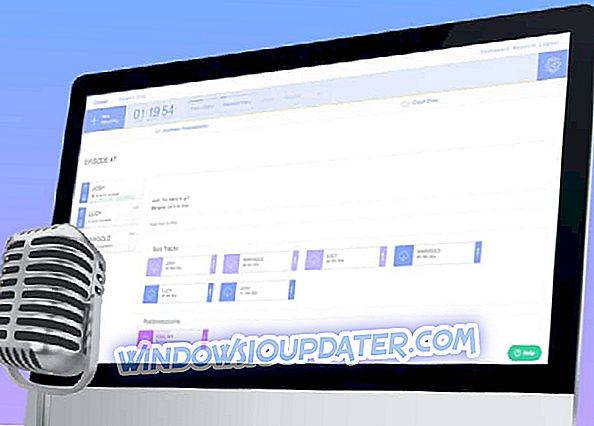
ZenCastr là một phần mềm ghi podcast thú vị có thể được sử dụng bởi người mới bắt đầu cũng như người dùng cao cấp.
Nếu bạn thường có khách trên podcast, đây là công cụ phù hợp để ghi âm giọng nói của khách với chất lượng âm thanh cao.
Dưới đây là các tính năng chính của ZenCastr:
- Mỗi khách có bài hát riêng : Nhờ tính năng này, mỗi giọng nói đều được ghi lại với chất lượng âm thanh rõ nét.
- Ghi âm trong WAV không mất dữ liệu : Bạn có thể ghi lại khách của mình bằng WAV 16, 1k lossless để có được âm thanh tốt nhất có thể.
- Soundboard để chỉnh sửa trực tiếp : Chỉnh sửa hậu kỳ dễ dàng hơn nhiều vì công cụ cho phép bạn chèn một loạt các yếu tố trực tiếp khi bạn ghi lại, bao gồm phần giới thiệu, quảng cáo, lời chứng thực của người nghe, v.v.
- Trò chuyện bằng giọng nói với khách của bạn : Không cần cài đặt phần mềm VoIP của bên thứ ba để nói chuyện với khách của bạn. Zencastr có mọi thứ bạn cần để làm điều đó.
- Tích hợp Dropbox : Tất cả các bản ghi podcast của bạn được lưu trong đám mây vào tài khoản Dropbox của bạn. Theo cách này, bạn có thể nhanh chóng chia sẻ chúng với các đồng nghiệp của bạn.
Quan tâm đến việc thử chương trình ghi podcast này? Chà, bạn có thể tải xuống ZenCastr từ trang web chính thức của công cụ.
- 4
Diễn viên
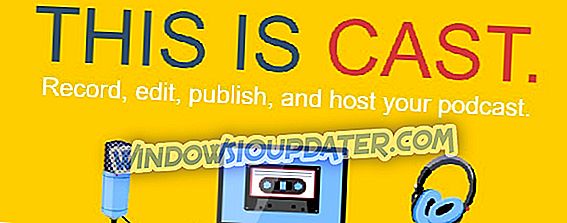
Cast là một phần mềm podcasting đơn giản nhưng mạnh mẽ. Bạn có thể sử dụng nó để ghi âm, chỉnh sửa và xuất bản các sáng tạo âm thanh của bạn.
Bạn có thể sử dụng công cụ này để ghi lại âm thanh độ trung thực cao, cho dù là của chính bạn hay bên cạnh khách. Các bản ghi được tự động lưu trữ trong đám mây.
Sau khi ghi xong podcast, bạn có thể chuyển sang bước tiếp theo: phần chỉnh sửa. Các cài đặt trước mạnh mẽ có sẵn cho phép bạn hoàn thành công việc ngay lập tức.
Khi bạn hài lòng với kết quả cuối cùng, bạn có thể xuất bản podcast của mình chỉ bằng một cú nhấp chuột.
Cast là hoàn hảo cho người mới bắt đầu và podcast, những người không có nhiều thời gian để ghi và chỉnh sửa âm thanh.
Có ba đề nghị có sẵn:
- Dùng thử - miễn phí trong một tháng.
- Sở thích - chi phí $ 10 mỗi tháng
- Kế hoạch chuyên nghiệp - hoàn hảo cho các chuyên gia.
Đăng ký để diễn viên.
Đây là 4 trong số những phần mềm tốt nhất mà bạn có thể sử dụng trên PC Windows để ghi podcast. Như bạn có thể thấy, những công cụ này rất linh hoạt. Chúng tôi đã cố gắng thay đổi danh sách để bao gồm các chương trình phù hợp cho người mới bắt đầu cũng như người dùng nâng cao.